Överför data från iPhone, Android, iOS, Dator till var som helst utan förlust.
Hur man säkerhetskopierar textmeddelanden på Android: Topp 3 beprövade sätt
 Uppdaterad av Boey Wong / 28 dec 2021 09:00
Uppdaterad av Boey Wong / 28 dec 2021 09:00Idag har vi inte råd att förlora eller radera viktiga textmeddelanden eller SMS från våra telefoner. Vi kan inte heller undvika att förlora dem när vi ändrar vår nuvarande enhet till ny eller oavsiktligt har återställt vår Android-telefon. Det är därför det bästa du kan göra är att säkerhetskopiera dessa viktiga textmeddelanden innan de raderas eller saknas. Fortsätt läsa det här inlägget så att du kan hitta ett sätt som passar dina behov android backup textmeddelanden.
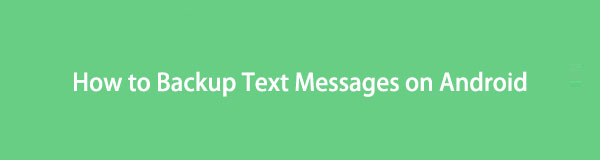
Säkerhetskopiera och återställ Android-data till datorn enkelt.
- Säkerhetskopiera och återställ Android-data till datorn enkelt.
- Förhandsgranska data i detalj innan du återställer data från säkerhetskopior.
- Säkerhetskopiera och återställa Android-telefon och SD-kortdata Selectively.

Guide Lista
Del 1. Säkerhetskopiera Android-textmeddelanden med SMS Backup+
Ett sätt att säkerhetskopiera dina viktiga SMS eller textmeddelanden är med applikationen SMS Backup+. Även om det finns många applikationer som kan säkerhetskopiera SMS eller textmeddelanden, är SMS Backup+ fortfarande ett bra val eftersom det fungerar bra med Gmail och överför textmeddelanden i en läsbar standard. Så du måste först aktivera IMAP eller Internet Messages Access Protocol på ditt Google-konto för att fortsätta.
Så här kan du konfigurera ditt Gmail-konto för IMAP-åtkomst.
Steg för hur du aktiverar IMAP på Google-kontot:
steg 1Sök först gmail på datorns webbläsare. Logga sedan in på ditt Gmail-konto.
steg 2När du är klar med att logga in klickar du på Inställningar ikon. Och, Se Alla inställningar.
steg 3Därefter klickar du på Vidarebefordran och POP / IMAP. Markera sedan cirkeln bredvid Aktivera IMAP.
steg 4Slutligen klickar du på Spara ändringar.
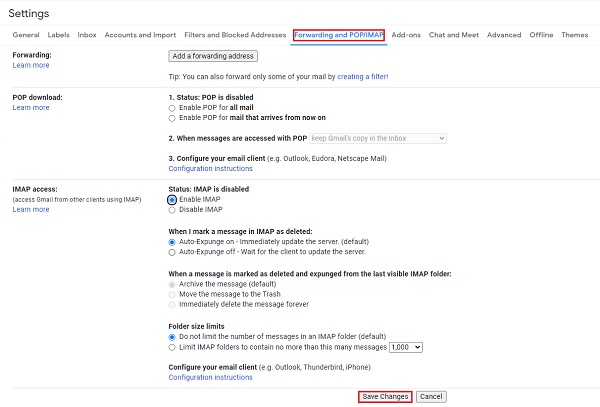
SMS Backup+ kräver att IMAP aktiveras för att komma åt ditt Gmail-konto via en fjärransluten e-postserver. Nu kan du installera SMS Backup+ och öppna den. Följande steg kommer slutligen att säkerhetskopiera textmeddelanden till ditt Gmail-konto.
Steg för hur du säkerhetskopierar textmeddelanden till Gmail-kontot med SMS Backup+:
steg 1Öppna först SMS Backup + applikation på din Android-telefon.
steg 2Sedan kommer du att se en informationsskärm som ger information om SMS Backup+ app. Tryck bara på OK för att lämna skärmen.
steg 3Därefter peka på Kontakta alternativ nedan för att ansluta ditt Gmail-konto. Sedan måste du välja ett Google-konto som du vill ha för säkerhetskopiering. Ange bara ditt Gmail-konto och tryck på det.
steg 4Därefter kommer SMS Backup+-appen att visa ett popup-meddelande på din Android-telefon som meddelar dig att den behöver åtkomst till ditt Gmail-konto. Tryck sedan på Tillåt.
steg 5Efteråt kommer du att se Första säkerhetskopieringsskärmen. Tryck på säkerhetskopiering. Slutligen, vänta tills säkerhetskopieringsprocessen är klar. Och det är allt!
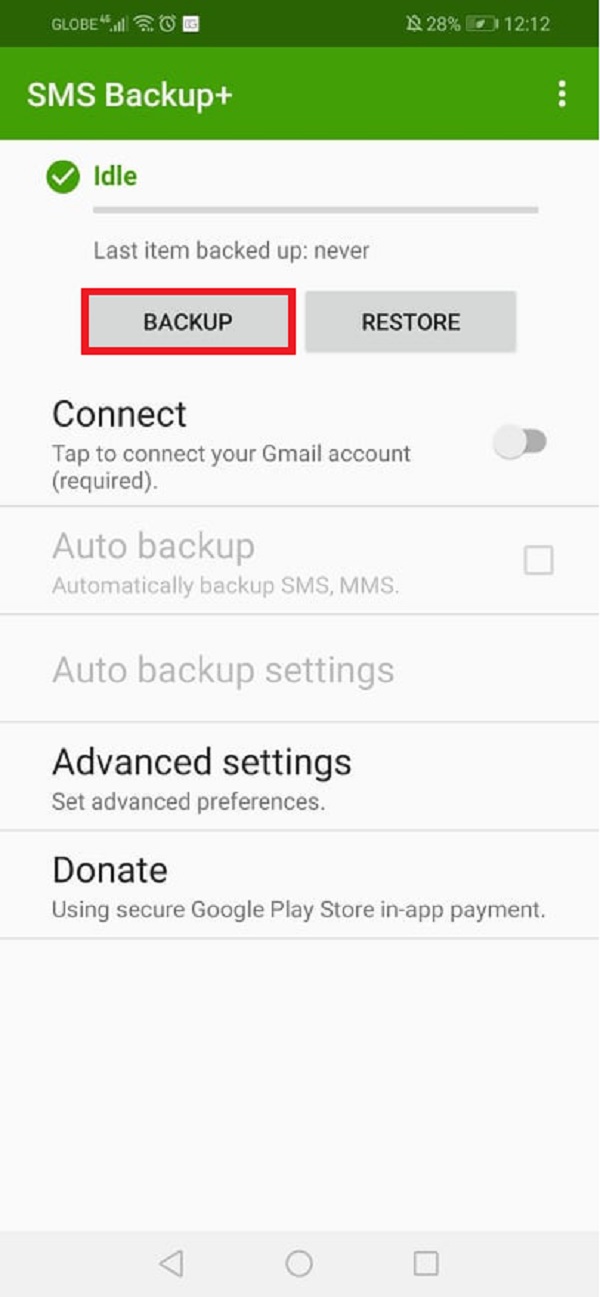
Alla dina valda SMS har nu säkerhetskopierats med denna applikation, SMS Backup+. Tror du att du behöver tänka på många saker bara för att säkerhetskopiera dina SMS eller textmeddelanden med den här appen? Oroa dig inte, i nästa del kommer vi att introducera ett verktyg som hjälper dig med inte så mycket krångel. Du kan nu gå vidare.
Säkerhetskopiera och återställ Android-data till datorn enkelt.
- Säkerhetskopiera och återställ Android-data till datorn enkelt.
- Förhandsgranska data i detalj innan du återställer data från säkerhetskopior.
- Säkerhetskopiera och återställa Android-telefon och SD-kortdata Selectively.
Del 2. Säkerhetskopiera Android-textmeddelanden med FoneLab Android Data Backup & Restore
Ett av de bästa alternativen vi har är FoneLab Android Data Backup & Restore. Det är ett kraftfullt verktyg som kan säkerhetskopiera och återställa Android-data utan dataförlust. Dessutom är det ett program som är lätt att använda och heltäckande. FoneLab Android Data Backup & Restore kan stödja olika säkerhetskopieringsdata från din Android-telefon som bilder, kontakter, videor, filer, textmeddelanden och mycket mer. Faktum är att du kan säkerhetskopiera och återställa selektivt. Så kan du säkerhetskopiera Android-textmeddelanden med det här verktyget? Naturligtvis kan du använda dess funktion Android Data Backup & Restore. Lär dig hur du gör det genom att läsa stegen nedan.
Steg för hur man säkerhetskopierar Android-textmeddelanden med FoneLab Android Data Backup & Restore:
steg 1Till att börja med, gå till den officiella webbplatsen för FoneLab Android Data Backup & Restore att ladda ner och installera det.

steg 2Sedan kommer verktyget att öppnas automatiskt. Och anslut eller anslut din Android-telefon till din PC med en USB-kabel. Klicka sedan på Skanna.
steg 3När skanningsprocessen är klar ser du alla filtyper. Och eftersom du ska säkerhetskopiera dina textmeddelanden, markera rutan bredvid Notiser. Klicka sedan på Start.
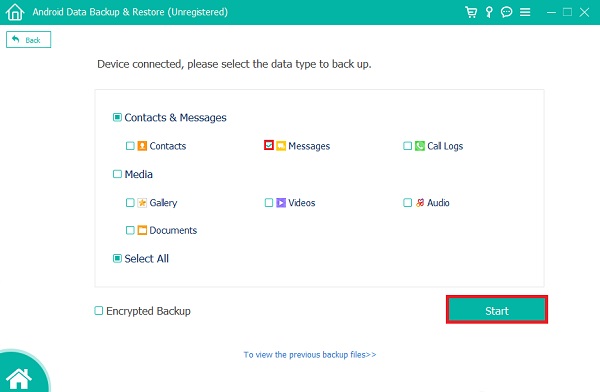
steg 4Välj sedan en plats för att spara dina säkerhetskopierade textmeddelanden och markera sedan OK att fortsätta.
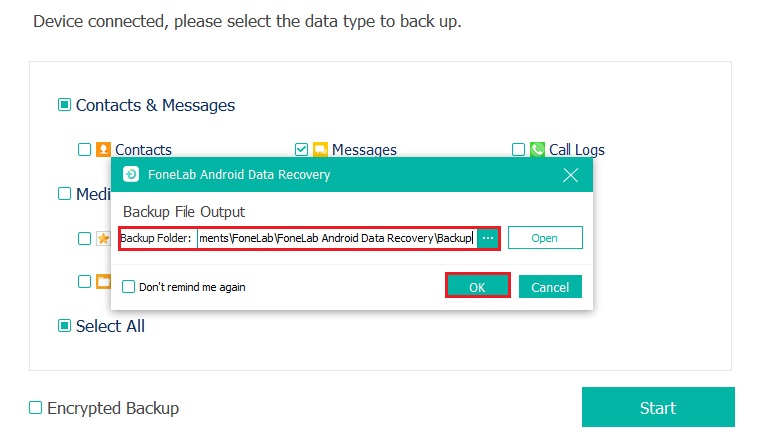
steg 5Slutligen, håll din Android-enhet ansluten till din dator under säkerhetskopieringsprocessen. Och det är allt!
Du har nu framgångsrikt säkerhetskopierat SMS eller textmeddelanden till datorn med hjälp av FoneLab Data Backup & Restore. Du kan nu se och komma åt dem till filmappen där de fanns. Ett annat verktyg som säkert kan hjälpa dig i denna typ av situation. Upptäck det i följande del.
Säkerhetskopiera och återställ Android-data till datorn enkelt.
- Säkerhetskopiera och återställ Android-data till datorn enkelt.
- Förhandsgranska data i detalj innan du återställer data från säkerhetskopior.
- Säkerhetskopiera och återställa Android-telefon och SD-kortdata Selectively.
Del 3. Säkerhetskopiera Android-textmeddelanden med Fonelab HyperTrans
Ett annat verktyg som du kan använda för att säkerhetskopiera dina textmeddelanden är FoneLab Hypertrans-verktyget. Det är känt att överföra data mellan datorer, iPhone och Android. Du kan också flytta mediefiler, inklusive iTunes, TV-program, filmer och mycket mer. Så med det här verktyget kan meddelanden säkerhetskopieras, återställas och hanteras på rätt sätt mellan mobiltelefoner. Det här verktyget är kompatibelt med omfattande enhetsmärken, som Samsung, Motorola, HTC, Sony, LG, Huawei, etc. Följ stegen nedan för att lära dig hur du säkerhetskopierar Android-textmeddelanden med FoneLab HyperTrans.
Överför data från iPhone, Android, iOS, Dator till var som helst utan förlust.
- Flytta filer mellan iPhone, iPad, iPod touch och Android.
- Importera filer från iOS till iOS eller från Android till Android.
- Flytta filer från iPhone / iPad / iPod / Android till datorn.
- Spara filer från dator till iPhone / iPad / iPod / Android.
Steg för hur man säkerhetskopierar Android-textmeddelanden med FoneLab HyperTrans:
steg 1Ladda först ner och installera verktyget FoneLab Hypertrans på din dator. När den har startat ansluter du din Android-telefon via en USB-kabel.

steg 2Observera sedan att programmet inte kommer att upptäcka din Android-enhet om du inte tillåter det. Du måste aktivera USB-felsökning på Inställningar först. Sedan kommer det att finnas en app som du måste installera för att fortsätta, det är MobieSync. Sedan är det bara att fortsätta att göra stegen för Anslutningsguide.

steg 3Efter det kommer du att kunna se verktygets huvudgränssnitt och att din enhet är ansluten. Klicka sedan på Notiser alternativet i kolumnen i vänstra hörnet.

steg 4Välj sedan de viktiga SMS eller textmeddelanden du vill spara eller exportera för att säkerhetskopiera dem på din dator.

steg 5Klicka sedan på Exportera till PC ikonen och välj vilken fil som ska sparas i en mapp. Och det är allt!

Du har nu säkerhetskopierat dina textmeddelanden som du vill behålla från din Android-enhet till din dator med FoneLab HyperTrans. Du kan alltid använda det här verktyget när du vill säkerhetskopiera några viktiga data från din Android-telefon.
Överför data från iPhone, Android, iOS, Dator till var som helst utan förlust.
- Flytta filer mellan iPhone, iPad, iPod touch och Android.
- Importera filer från iOS till iOS eller från Android till Android.
- Flytta filer från iPhone / iPad / iPod / Android till datorn.
- Spara filer från dator till iPhone / iPad / iPod / Android.
Del 4. Vanliga frågor om säkerhetskopiering av Android-textmeddelanden
1. Var lagras raderade textmeddelanden på Android-telefoner?
Raderade textmeddelanden lagras i en dold mapp i ditt telefonminne, som vanliga filutforskare inte kan komma åt. Först efter att ha rotat din Android-telefon kan en Android-app för dataåterställning få tillgång till de raderade meddelandena.
2. Säkerhetskopieras textmeddelanden på Android?
För att svara på det är det nej. Android säkerhetskopierar inte dina textmeddelanden som standard. Om det är viktigt för dig att ha en kopia av dina textmeddelanden, följ vår guide eller sätt som anges ovan för att säkerhetskopiera textmeddelanden.
För att avsluta det här inlägget med en viskning kan du helt enkelt följa guiden vi har tillhandahållit när du vill säkerhetskopiera dina viktiga textmeddelanden. Om du letar efter ett verktyg som inte är komplicerat eller komplicerat, FoneLab Android Data Backup & Restore och FoneLab HyperTrans är bara två av de bästa programmen. Det kommer att ge dig den bästa upplevelsen på grund av dess bästa prestanda. Ändå kommer det alltid att vara ditt val vilket sätt att användas.
Överför data från iPhone, Android, iOS, Dator till var som helst utan förlust.
- Flytta filer mellan iPhone, iPad, iPod touch och Android.
- Importera filer från iOS till iOS eller från Android till Android.
- Flytta filer från iPhone / iPad / iPod / Android till datorn.
- Spara filer från dator till iPhone / iPad / iPod / Android.
